
Owen Little
0
1188
232
Korisnici Maca mogu se uključiti u Raspberry Pi igru 10 najboljih dosadašnjih projekata Raspberry Pi 10 najboljih projekata Raspberry Pi Zero projekata Do sada, s nedostatkom USB ili Ethernet portova pune veličine, Pi Zero projekti su atraktivni i izazovni. u jednakoj mjeri. Evo deset sjajnih projekata Raspberry Pi Zero za početak. prilično lako, a postoji nekoliko različitih načina za prikaz microSD kartice putem Mac računara. Danas ćemo razmotriti jednostavan način da svoj Pi i pokrenete za rad na nekim projektima koji će raditi s vašim Macom.
Za ovaj projekt trebat će vam Raspberry Pi i MicroSD kartica. Pogledajte Amazonov popis u nastavku za višenamjenski komplet koji sadrži kućište i nekoliko hladnjaka, zajedno s Pi i karticom. Zatim ćete morati odabrati svoj način instaliranja.
Ako tražite lako iskustvo, odaberite NOOBS instalirati. Pruža vam nekoliko opcija i prilično je bezbolno. Ako koristite prilagođenu sliku i samo želite podići pravo na Raspian Optimizirajte snagu vašeg Raspberry Pi-a sa Raspbian-om Optimizirajte snagu vašeg Raspberry Pi-a sa Raspbian-om Kao što dolikuje muškarcu s previše tehnologije na rukama, bio sam nedavno se igrao s mojim Raspberry Pi-om, konfigurirajući uređaj tako da radi u najvećem potencijalu. I dalje se prikazuje kao…, ali ne želite raditi s naredbenim retkom, upotrijebite the GUI opcija. Ako vam je ugodno u Terminalu, koristite opcija naredbenog retka.
Nakon što odaberete način instaliranja, pogledajte neke od projekata koje smo u nastavku predstavili kako biste započeli s vašim novim mikroračunalom.
NOOBS i Mac: malo komplicirano.
Vaša prva opcija je ravno naprijed, s jednim upozorenjem za Mac. NOOBS je osnovna slika koju možete koristiti za instaliranje nekoliko različitih operativnih sustava na Raspberry Pi. Kao što ime sugerira, ovo bi trebalo biti prvo što napravite sa svojim Pi i lako je za korištenje. Trebate formatirati MicroSD karticu u FAT, a zatim kopirati datoteke i mape dolje.
Iz nekog razloga, na Macu nije proces jednostavan. Morate preuzeti poseban alat za oblikovanje SD diska iz Fondacije SD kartica i pokrenuti ga da biste pripremili karticu za NOOBS datoteke. Za ovaj primjer, u nastavku sam imao 32 GB Sandisk karticu. Potrebno je dobrih 45 minuta da se format dovrši, ali tada je vaša kartica spremna za datoteke.
Ovdje preuzmite najnoviju datoteku NOOBS - otpakujte datoteku, a zatim kopirajte datoteke, a ne rezultirajuću mapu, na svoju formatiranu karticu. Uklonite karticu iz pogona i trebali biste biti spremni podesiti svoj Pi. Gotovo!
GUI: Administratorski račun i uslužni program ulaze u bar
Naša druga opcija je prilično besprijekorna i koristi uslužni program koji se zove RPI-sd Card Builder. Sve što treba je formatirana kartica, slika i račun s administratorskim pravima.
Dakle, prvo što ćemo morati učiniti je postaviti MicroSD karticu u Disk Utility. Umetnite MicroSD karticu u adapter SD kartice, a zatim je priključite u Mac. Trebat će vam USB adapter ako koristite Mac koji nema integrirani čitač kartica. Dolje je veza za onu koja je korištena za ovaj članak.
Kada otvorite aplikaciju, od vas će se tražiti da odaberete SD karticu. Ovdje budite oprezni da ne odaberete pogrešan disk ili ćete izgubiti podatke na tom vanjskom disku. Tada birate IMG datoteku za svoj Raspberry Pi. Bit će vam zatraženo da unesete korisničku lozinku i pokrenut će se skripta. Skripta kopira sliku na karticu, a zatim je izbacuje.
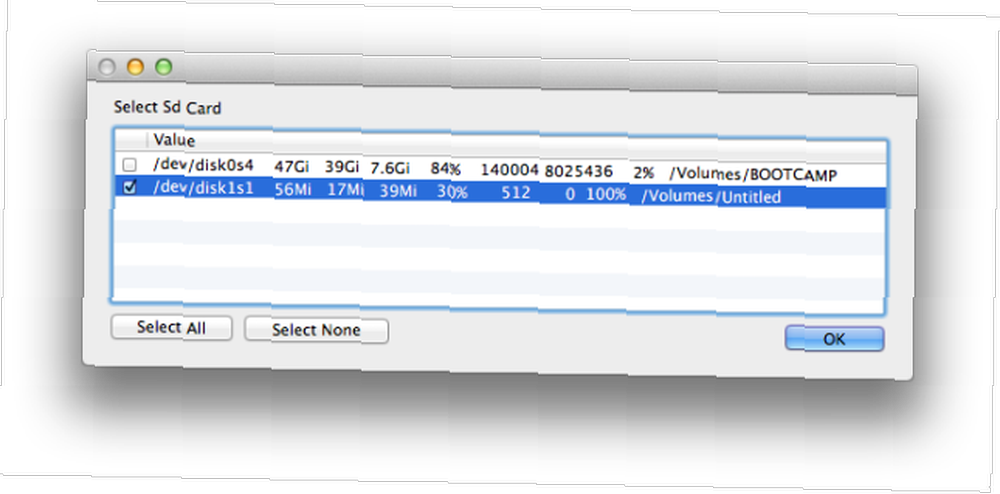
Posljednji korak mi nije uspio, pa ćete karticu možda morati ručno izbaciti. Kad to završite, spremni ste za dizanje Pi iz vašeg odabranog operativnog sustava. Gotovo!
ApplePi-Baker: Molim sve gore
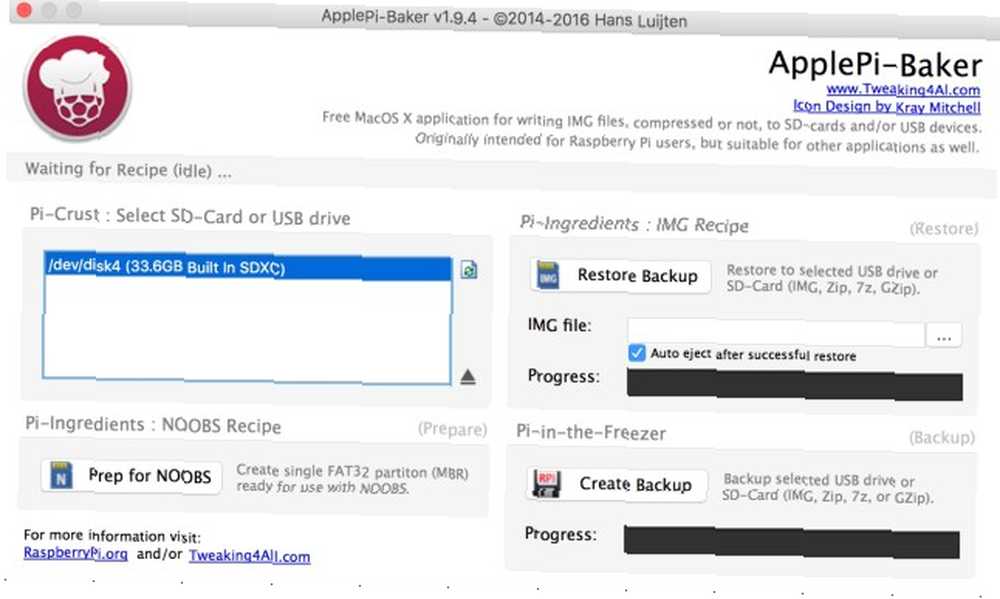
Ako tražite nešto malo opsežnije, Apple-Pi Baker će obaviti posao. Podupire obje gore navedene metode s GUI koji je kod kuće na Macu. Ako planirate graditi više od samo jednog projekta za Raspberry Pi, ovo je aplikacija koju ćete poželjeti.
Prvo je preuzmite i kopirajte u mapu Applications. Sljedeće pokrenite program i odaberite jednu od tri opcije. Kad se prvi put pokrene, morat ćete unijeti zaporku, a za vaš račun potrebna su administratorska prava. Tada možete formatirati SD karticu za NOOBS, što je prilično brzo, a standardnu metodu Pi temelje premašiva se miljom. Tada možete preuzeti kopiju NOOBS-a odatle i kopirati datoteke na novo formatiranu SD karticu.
Ako želite kopirati sliku na SD karticu, Apple-Pi Baker ima iste sposobnosti kao i gornji alat GUI. Odaberete svoju karticu i sliku, a aplikacija diže teške korake. Iako se to ne razlikuje značajno s RPI-jevim graditeljem kartica, to ne uključuje vašu mrežu ili druge USB pogone u dostupnim ciljevima. Izoliranje SD kartica sprječava nesreću u kojoj obrišete dragocjene podatke s pogona na koji niste htjeli ciljati.
Iako su obojica samo zgodne verzije prethodnih alata, ono što izdvaja Apple-Pi Baker jest njegova sigurnosna kopija. Ako ozbiljno radite na primjeru Raspberry Pi projekta ili samo želite sigurnosno kopirati sliku vašeg osnovnog Raspiansovog postava s potrebnim postavkama; mogućnost stvaranja vlastitih IMG datoteka ključno je. Ovaj je postupak suprotan onome što radimo u ranijim koracima.
Da biste stvorili sigurnosnu kopiju, umetnite SD karticu iz trenutne postavke Pi i odaberite je na glavnom zaslonu Apple-Pi Baker. Zatim odaberite Stvorite sigurnosnu kopiju. Skočni prozor upozorit će vas da će IMG datoteka biti iste veličine kao i vaša SD kartica što može uzrokovati probleme ako je pokušate vratiti i na manju karticu. Ako želite imati osnovnu konfiguraciju za kloniranje iznova i iznova, možda ćete htjeti sastaviti svoj IMG na manjoj kartici, a zatim je prenijeti na veću karticu i proširiti je. To vas ne briga ako samo izrađujete sigurnosnu kopiju kartice za osobnu upotrebu.
Komandna linija: Brza i bezbolna, nije potrebna instalacija
Vaša zadnja opcija ne zahtijeva dodatni softver, ali koristi naredbe s tekstom i Terminal. Ako ste voljni raditi s naredbenim retkom, ne morate učiniti ništa nego preuzeti svoju sliku. Ne samo Raspbian: 10 Linux Distros-a Pi se može pokrenuti ne samo Raspbian: 10 Linux Distros-a Pi se može pokrenuti trčanje najnovije verzije Raspbian-a na vašem Raspberry Pi. Ali je li to najbolji Linux distro za uređaj? Može li postojati alternativa koja će vam možda bolje odgovarati? i priključite svoju microSD karticu. Nakon što ste to učinili, sve ostale korake možete učiniti u Terminalu. Budite vrlo oprezni kod bilježenja brojeva diskova jer bi pogrešan izbor mogao neočekivano preoblikovati drugi pogon.
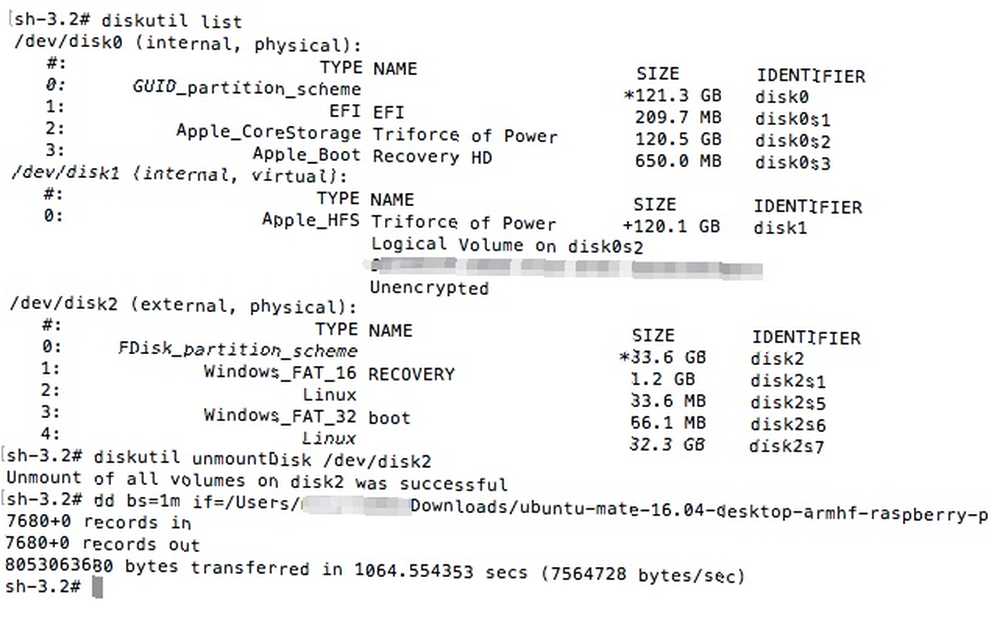
Prvo što trebamo učiniti je formatirati karticu. Učinit ćemo to s verzijom Disk Utility-a, diskutil. Prvo moramo dobiti ID naše Micro SD kartice s ovom naredbom:
diskutil lista
Naredba će popisati sve priložene diskove; trebali biste koristiti broj diska koji odgovara vašoj kartici. Za primjer ćemo koristiti disk2 u ostatku naredbi. Sada demontirajte disk naredbom:
diskutil unmountDisk / dev / disk2
Kad je disk odspojen, možete kopirati sliku na karticu pomoću naredbe dd. Ovo je alat za kopiranje datoteke, koji će kopirati sliku na Micro SD karticu. Naredba se raščlanjuje na nekoliko informacija: veličina bloka Što je datotečni sustav i kako možete saznati što radi na vašim pogonima Što je datotečni sustav i kako možete saznati što radi na vašim pogonima Što je datoteka sustav i zašto su oni važni? Naučite razlike između FAT32, NTFS, HPS +, EXT i više. diska, izvorne slike i odredišta. U ovom primjeru izvorna datoteka (ubuntu-mate-16.04-desktop-armhf-raspberry-pi.img) nalazi se u mapi Preuzimanja PiUsera.
dd bs = 1m if = / Korisnici / piuser / Downloads / ubuntu-mate-16.04-desktop-armhf-raspberry-pi.img od = / dev / rdisk2
Kopija će se izvoditi u pozadini. Nakon što završi, možete izvaditi karticu i spremni ste za postavljanje vašeg Raspberry Pi. Gotovo!
Projekti za Mac korisnike
DIY odjeljak MakeUseOf ima mnoštvo različitih projekata koje možete graditi koristeći Raspberry Pi Što je Raspberry Pi i što možete učiniti s jednim? Što je Raspberry Pi, i što možete učiniti s jednim? Što je Raspberry Pi, tko ga može koristiti i zašto su tako popularni? Otkrijte sve što trebate znati u ovotjednom podcastu. , Postoji nekoliko koji će biti sjajna mjesta za pokretanje korisnika Maca.
Raspberry Time Machine
Ako želite osloboditi jedan od svojih USB priključaka na Mac računalu, premještanje sigurnosne kopije Time Machine u NAS jednostavno je ispravljanje. Prije smo objasnili kako stvoriti cilj Time Machine na bilo kojem NAS Uključite svoj NAS ili Windows Udjel u sigurnosnoj kopiji vremenskog stroja Uključite svoj NAS ili Windows Podijelite u sigurnosnoj kopiji vremenskog stroja Koristite svoj NAS ili bilo koji mrežni udio za izradu sigurnosnih kopija Mac s vremenskim strojem. .
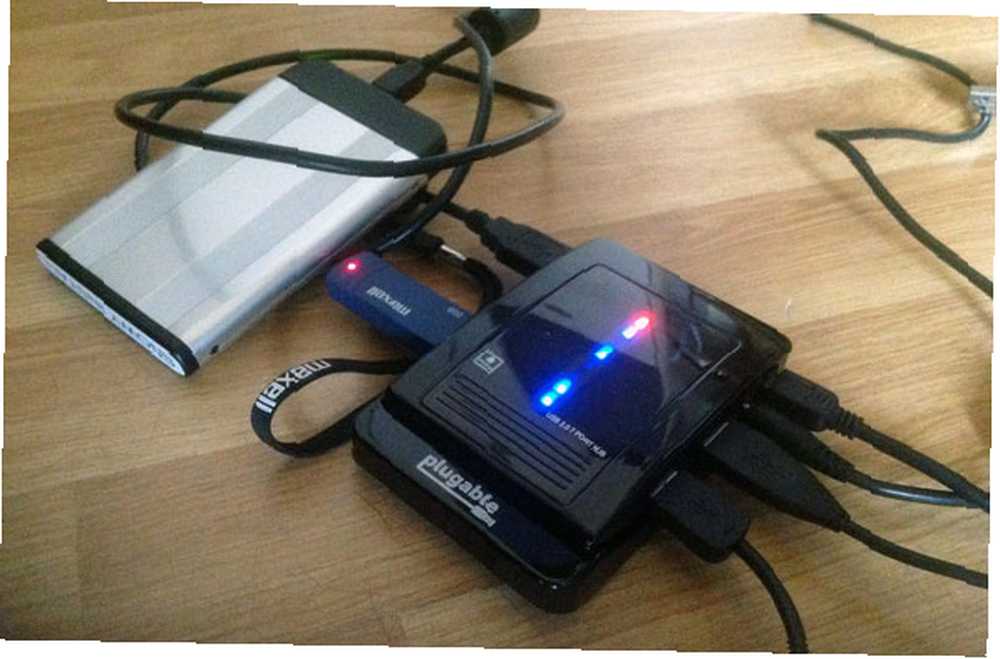
Dakle, prije nego što to možete učiniti, morat ćete postaviti NAS. Koristeći Raspberry Pi, to možete učiniti jednako tako jednostavno usmjerite malinu Pi u NAS Box, okrenite malinu Pi u NAS Box Imate li par vanjskih tvrdih diskova koji leže okolo i Raspberry Pi? Napravite od njih jeftin priključeni uređaj za pohranu malih napajanja. Iako krajnji rezultat sigurno neće biti…. Ono što je lijepo je da će vam ova metoda omogućiti stvaranje NAS-a na raznim rezervnim uređajima za pohranu.
AirPlay prijamnik
AirPlay bi mogao biti odličan način za dijeljenje Mac ili iOS uređaja na televiziji, ali možda niste spremni uložiti u Apple TV. Raspberry Pi vam može pružiti ulazni prijamnik Airplay, samo slijedite ovaj vodič ovdje 4 AirPlay prijemnika koji su jeftiniji od Apple TV-a 4 AirPlay prijemnici jeftiniji od Apple TV-a Apple TV je izvrstan uređaj za audio i video casting, ali to je skup. Evo još četiri fenomenalna AirPlay prijemnika koji su puno jeftiniji. .
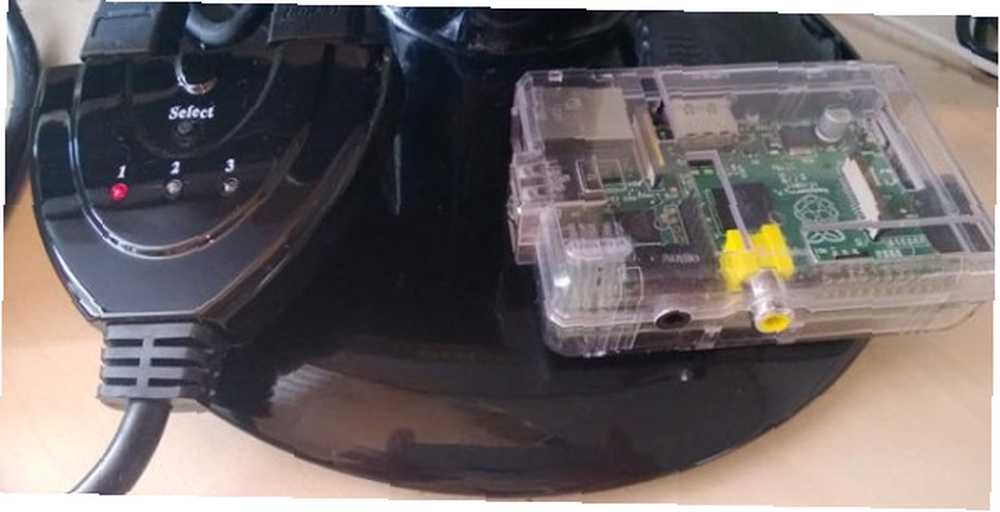
Ako imate neke elektroničke vještine i stari pojačalo, možete napraviti AirPlay zvučnik pomoću Raspberry Pi Uključite stari pojačalo u pametni zvučnik koji struji s Raspberry Pi Uključite stari pojačalo u pametni zvučnik koji struji s Raspberry Pi The Ultimate samostalni zvučnik za strujanje glazbe, s podrškom za Spotify, Google Music, SoundCloud i Airplay. Učinimo to. , Udara iPod Hi-Fi dugotrajnim hicem.
Bežični pisač
Ako želite da se vaš stari pisač pridruži bežičnom dobu, dobili smo projekt koji vam omogućuje da malinu možete koristiti kao bežični adapter. Napravite vlastiti bežični pisač s malinom Pi napravite vlastiti bežični pisač s malinom Pi Manje kablova, fleksibilnost o tome gdje možete staviti svoj pisač - bežični ispis je win-win. Osim ako nemate stariji pisač. Raspberry Pi u pomoć! , Koristeći CUPS i neke osnovne Linux vještine, Pi pretvarate u mini poslužitelj ispisa. Tada možete dodati Pi kao pisač za svoj Mac.
Retro Pi

Ako se želite malo zabaviti s vašim Rasberry Pi, imamo sjajan vodič za pretvaranje u emulacijsku arkadu Retro Gaming na Raspberry Pi: Razumijevanje ROM-ova, RetroPie, Recalbox i još Retro Gaming na Raspberry Pi: Razumijevanje ROM-a , RetroPie, Recalbox i još mnogo toga Raspberry Pi idealan je za igranje klasičnih videoigara. Evo kako započeti s retro igranjem na Raspberry Pi. , Ovo je sjajan način da svoju staru kolekciju igara postavite na moderni televizor s glatkim sučeljem prilagođenim kauču. Ako se osjećate ambiciozno, možete čak i sagraditi mini kabinet za Pi 7 Fantastične RetroPie igre za igre koje možete izgraditi ovaj vikend 7 Fantastične RetroPie igre za igru, koje možete izgraditi, ovaj vikend Retro igra vrlo brzo raste. Ove 7 fenomenalnih RetroPie stanica za igru mogu se izgraditi vikendom uz naporan rad i Raspberry Pi. .
Samo početak
Ova su četiri jednostavna načina za započinjanje s Raspberry Pi. Izdvojili smo mnogo drugih projekata, poput izrade vlastite mrežne sigurnosne kamere. Napravite sigurnosnu kameru za mrežno upravljanje i naginjanje sa Raspberry Pi-om. Napravite Pan i nagib mrežne sigurnosne kamere sa malinom Pi Naučite kako napraviti nadzorno i naginjuću sigurnosnu kameru s daljinskim upravljačem Raspberry Pi , Ovaj se projekt može dovršiti ujutro, uz samo najjednostavnije dijelove. , Možete napraviti Pi u stop motion mehanizmu Napravite Stop Motion Video Rig s Raspberry Pi Napravite Stop Motion Video Rig s Malina Pi Ne trebate high end opremu za pravljenje vlastitog filma: u ovo doba visoke rezolucije digitalni fotoaparati ili pametni telefoni, svatko može ići. za vaš sljedeći videozapis s You Tubea. Naša DIY sekcija puna je ideja za nove projekte koje možete isprobati.
Jeste li izgradili projekt vezan uz Mac na Raspberry Pi? Osobno ne mogu čekati Mac-ove sa ARM-om kako bih mogao napraviti Apple Pi (tu šalu možete i u komentarima).











